Как подделать местоположение GPS на iPhone
Отказ от ответственности: некоторые страницы этого сайта могут содержать партнерскую ссылку. На нашу редакцию это никак не влияет.
Телефоны Android оснащены тем же оборудованием GPS, что и iPhone. Однако ограничения iOS делают так, что запуск на телефоне любого фрагмента кода, приводящего к запуску неконтролируемых программ, является либо тяжелой борьбой, либо абсолютной невозможностью.
Программы для Windows, мобильные приложения, игры - ВСЁ БЕСПЛАТНО, в нашем закрытом телеграмм канале - Подписывайтесь:)
Итак, есть ли способ заставить ваш iPhone поверить, что вы находитесь в другом месте? Это возможно, но не с помощью каких-либо простых настроек программного обеспечения.
Давайте подробнее рассмотрим, как можно подделать свое местоположение по GPS на iPhone.
PrivadoVPN: бесплатный вариант VPN
Как изменить свое текущее местоположение на iPhone?
Подделка местоположения по GPS может помочь в некоторых играх, таких как Pokémon Go. Однако это работает не со всеми приложениями, и многие приложения пытаются предотвратить подмену GPS.
Использование поддельного местоположения GPS в игровой среде может привести к бану, если оно будет обнаружено, в зависимости от игры. Многим приложениям для работы вообще требуется ваше местоположение, например Tinder или Bumble. Еще одним ярким примером является ваше приложение погоды, которое не будет работать корректно с поддельным GPS.
Вы также должны знать, что Apple быстро распознает методы, используемые для подмены вашего местоположения. Если они обнаружат, что вы используете «запрещенное» программное обеспечение, они могут принять меры по его отключению.
Наконец, если вы решите сделать джейлбрейк своего iPhone, это может испортить или даже сломать ваше устройство разными способами, включая аннулирование гарантии.
По всем этим причинам джейлбрейк вашего iPhone для доступа к подмене GPS является довольно рискованным способом. Но, если вы настаиваете, вот как подделать ваше местоположение по GPS на iOS.
Подделайте свое местоположение по GPS, взломав джейлбрейк вашего iPhone
По своей сути джейлбрейк представляет собой взлом вашего iPhone, позволяющий изменить большинство встроенных настроек. Вам будет сложно найти репозиторий для джейлбрейка, который хорошо работает с iOS 12 и выше. Да, Apple следит за последними вторжениями.
Но если у вас более старое устройство с iOS 12, вы сможете сделать его джейлбрейк. Инструкции по запуску джейлбрейка выходят за рамки этой статьи, но вам стоит прочитать нашу обзор джейлбрейка чтобы узнать, как выполнить эту задачу.
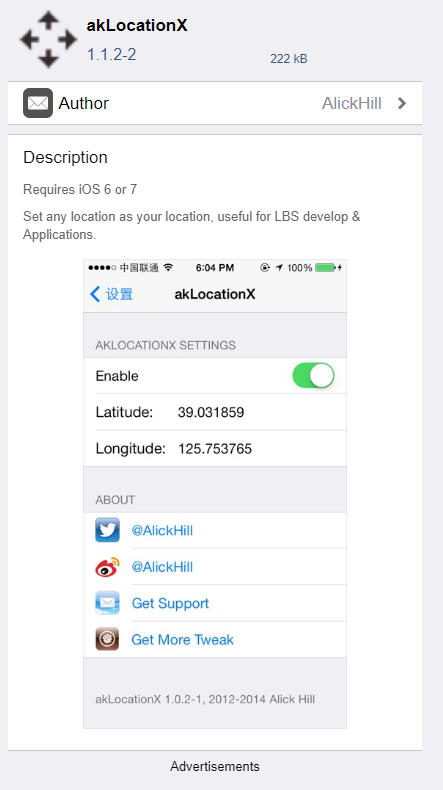
После того, как вы сделаете джейлбрейк своего iPhone, вашего внимания могут стоить два приложения Cydia: Ручка местоположенияи akLocationX. Загвоздка в том, что akLocationX поддерживает устройства iOS с чипом A7, то есть iPhone 5s и iPad той эпохи под управлением iOS 6 или 7. LocationHandle — это платное приложение, которое работает с iOS 9 и 10, но вам придется установить -экранный джойстик.
Как подделать свое местоположение по GPS на iPhone, не взломав его?
Если вы боитесь сломать свой iPhone при джейлбрейке, воспользуйтесь этим методом, чтобы подделать свое местоположение, не делая джейлбрейка телефона.
Этот метод требует iBackupBotсторонний инструмент для внесения изменений в файлы резервных копий. Во-первых, в целях безопасности было бы целесообразно создать первичную резервную копию вашей неизмененной системы. Вот как подделать ваше местоположение по GPS без взлома.
- После подключения iPhone к компьютеру запустите iTunes и нажмите значок iPhone, чтобы получить доступ к дополнительным параметрам. Выбирать Резервное копирование сейчас (держать Зашифровать iPhone флажок снят).
- После завершения резервного копирования закройте iTunes и запустить iBackupBotкоторый должен автоматически найти и открыть файлы резервных копий.
- Теперь вам нужно найти файл plist Apple Maps, который можно найти в одном из двух мест: Файлы пользовательских приложений > com.Apple.Maps > Библиотека > Настройки или Системные файлы > Домашнийдомен > Библиотека > Настройки.
- Открыв файл, найдите тег и вставьте следующий код прямо под ним:
_internal_PlaceCardLocationSimulation - После этого вы можете закрыть iBackupBot, но оставить iPhone подключенным и пока не открывать iTunes.
- Приступить к отключению Найти мой телефон следующее:
Настройки > Ваш Apple ID > iCloud > Найти мой телефон. (нажмите, чтобы выключить) - После этого вы можете повторно подключиться к iTunes и восстановить данные из измененной резервной копии.
- Запуск Карты Apple и перейдите к месту, в котором вы хотели бы оказаться.
- Нажмите на нижнюю часть окна, чтобы получить информацию о местоположении, и вы должны найти Имитировать местоположение особенность. Нажмите, чтобы подтвердить и проверить, работает ли это для других ваших приложений.


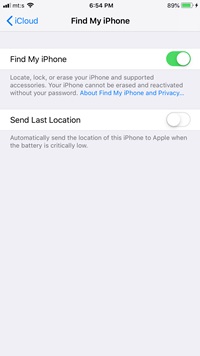
Другие способы подделать ваше местоположение на iPhone
iИнструменты — это компьютерное приложение, работающее с iOS 12 и более ранними версиями (хотя многие пользователи утверждают, что оно работает и с iOS 14). Он поставляется с файловым менеджером поверх подмены GPS. Однако приложение не совсем удобно для пользователя.
Вам необходимо подключиться к компьютеру с помощью USB-кабеля и перейти к Виртуальное местоположение особенность. Затем вы вручную удалите поддельный GPS-маркер.
Программы для Windows, мобильные приложения, игры - ВСЁ БЕСПЛАТНО, в нашем закрытом телеграмм канале - Подписывайтесь:)
До недавнего времени с помощью VPN-сервиса был лучшим и самым простым способом подделать ваше местоположение по GPS. Частный — это фантастический бесплатный вариант проверить, как использование VPN влияет на ваше местоположение. Он входит в число самых популярных для iPhone и доступен для iOS 9.0 или новее.
Аппаратное решение, которого многие ждали
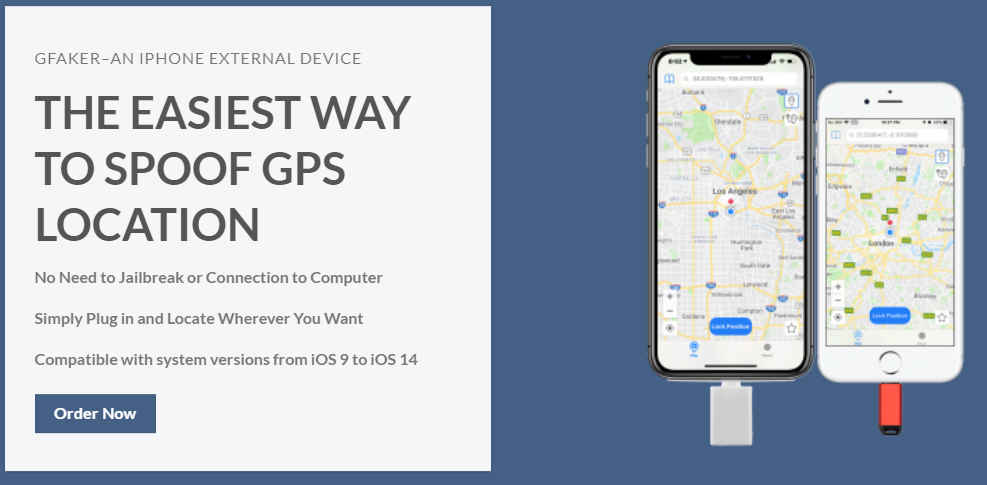
Основная проблема, с которой сталкиваются пользователи iPhone, заключается в том, что Apple не хочет, чтобы люди подделывали местоположение iPhone, поэтому они запрещают разработчикам приложений писать приложения для iOS, которые могут выполнять эту задачу.
Однако в последние месяцы компания-производитель оборудования разработала совместимую с Apple систему, которая позволяет вам виртуально перемещать свое устройство iOS куда угодно! Это не бесплатно и не дешево, но работает хорошо и представляет собой надежное и надежное решение.

Гфакер — это название одновременно компании и продукта, и по сути это крошечное аппаратное устройство, к которому вы подключаете свой iPhone или iPad, как если бы вы подключались к компьютеру Apple.
Однако устройства GFaker представляются iOS как внешние устройства GPS, использующие одобренные Apple наборы микросхем и соответствующие стандарту Apple external Accessory Framework. Затем вы запускаете предоставленное приложение, которое не требует взлома, чтобы установить нужное местоположение. Устройство GFaker, выдающее себя за новый GPS, сообщает всем приложениям, работающим на вашем устройстве iOS, что ваше текущее местоположение соответствует тому, что вы запрограммировали. Это настолько элегантно и просто, что вы подумаете, что у вас телефон Android.
GFaker выпускается в двух разных моделях: GFaker Phantom и GFaker Pro. Phantom (289 долларов США) работает на всех iPhone и версиях iOS от iOS 9 до iOS 15. Однако у него есть одно ограничение; он не сообщает данные о высоте, поэтому приложения, которые исключительно «параноидальны» в отношении координат GPS, могут отклонить его. Тем не менее, для 99% приложений это не проблема. GFaker Pro (279 долларов США) — более старая модель, но она по-прежнему отлично работает с iOS 9–12 и требует дополнительных действий для iOS 13 и 14 и, возможно, более поздних версий.
Хотя стоимость этих продуктов (которая значительно выросла с 2020 года), для пользователей, которым требуется надежное и простое решение GPS, Гфакер кажется, лучший подход.
Заключительные мысли о том, как подделать местоположение GPS на iPhone
В заключение, подделать свое местоположение по GPS на iPhone довольно сложно, если только вы не готовы выложить серьезные деньги за VPN-сервис или GPS-устройство GFaker.
Помните, что существует вероятность того, что некоторые из методов, перечисленных в этой статье, могут работать с более новыми версиями iOS, хотя Apple может заблокировать их в новом обновлении. Если вы ищете бесплатное решение, iTools — ваш лучший выбор.